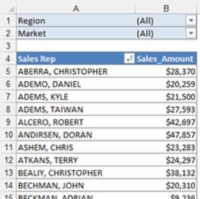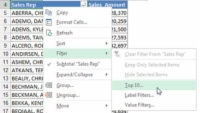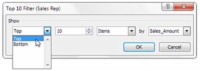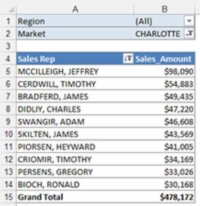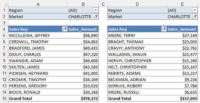Az Ön által létrehozott felső és alsó képernyő olyan egyszerű lehet, mint a forrásadatok, amelyeket beépít az Excel irányítópultjába. A pivot tábla egy csodálatos eszköz, amely segíthet interaktív jelentéskészítésben. Szánjon egy percet, és nézzen át egy példát arra vonatkozóan, hogy a pivot táblázatok hogyan segíthetnek interaktív felső és alsó kijelzők létrehozásában.
Kövesse az alábbi lépéseket egy felső és egy alsó szűrő megjelenítéséhez pivot táblával:
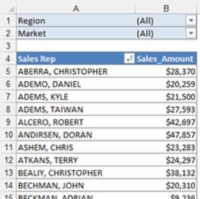
1 Kezdje egy pivot táblával, amely a felső és alsó nézetben megjeleníteni kívánt adatokat mutatja.
Ebben az esetben a pivot tábla az Értékesítési képviselőt és az Értékesítési_összeget mutatja.
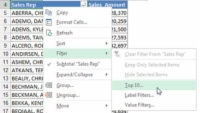
2 Kattintson a jobb gombbal a felső értékek meghatározásához használni kívánt mezőre. Ebben a példában használja az Értékesítési képviselő mezőt. Válassza a Szűrő___Top 10 lehetőséget, ahogy az ezen az ábrán látható.
Megjelenik a Top 10 szűrő (értékesítési képviselő) párbeszédpanel.
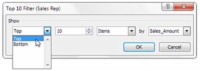
3 A 10 legnépszerűbb szűrő (értékesítési képviselő) párbeszédpanelen adja meg a keresett nézetet.
Ebben a példában az Értékesítési_összeg mező által meghatározott 10 legnépszerűbb cikk (értékesítési képviselők) szerepel.
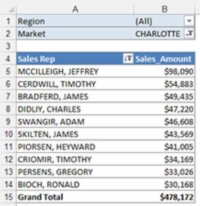
4 Kattintson az OK gombra a szűrő alkalmazásához.
Ezen a ponton a kimutatástáblázatot kiszűrjük, hogy megjelenítse a kiválasztott régió és piac tíz legjobb értékesítési képviselőjét. Lecserélheti a Market szűrőt Charlotte-ra, és csak a Charlotte-nál szerezheti be a tíz legjobb értékesítési képviselőt.
5 Az alsó tíz értékesítési képviselők listájának megtekintéséhez másolja ki a teljes pivot táblát, és illessze be a meglévő mellé.
Most szűrnie kell az alsó tíz listát.
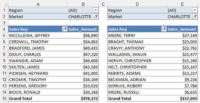
6 Ismételje meg a 2–4. lépéseket az újonnan másolt pivot táblában – ez alól az időpont kivételével válassza az alsó tíz tétel szűrését az Értékesítési_összeg mezőben meghatározottak szerint.
Ha minden jól megy, most két pivot táblája van, amelyek hasonlóak az ábrán láthatókhoz: az egyik a tíz legnagyobb értékesítési képviselőt, a másik pedig az alsó tízet mutatja. Az adatmodell elemzési rétegében képletek segítségével hivatkozhat vissza erre a két kimutatástáblára. Így az adatok frissítésekor a felső és a legalacsonyabb értékek megjelenítik az új információkat.
Ha a felső vagy az alsó értékek között holtverseny van, az Excel megjeleníti az összes holtversenyben szereplő rekordot. Ez azt jelenti, hogy többet kaphat, mint amennyire szűrt. Ha a legjobb 10 értékesítési képviselőt szűrte, és az 5-ös helyen holtverseny van, akkor az Excel 11 értékesítési ismétlést mutat (mindkét 5. számú ismétlés jelenik meg).